
FastRawViewer(RAW看圖軟件)
v2.0.8.2009 綠色免費版- 軟件大小:41.9 MB
- 軟件語言:英文
- 更新時間:2024-05-23
- 軟件類型:國外軟件 / 圖像瀏覽
- 運行環(huán)境:WinAll
- 軟件授權:免費軟件
- 官方主頁:https://www.fastrawviewer.com/
- 軟件等級 :
- 介紹說明
- 下載地址
- 精品推薦
- 相關軟件
- 網(wǎng)友評論
FastRawViewer提供圖片查看功能,如果你有很多相機的圖像傳輸?shù)诫娔X,可以在這款軟件立即添加查看,只要是RAW類型的相機照片都可以通過這款軟件正常打開,從而在軟件顯示各種圖像數(shù)據(jù),可以在中間窗口區(qū)域查看圖像,可以在右側(cè)區(qū)域顯示圖像數(shù)據(jù),可以查看XMP元數(shù)據(jù)、文件/元數(shù)據(jù)、XMP評級、XMP標簽、EXIF時間戳,基礎的信息都可以在這款軟件顯示,并且可以通過排序和篩選管理打開的圖像,也可以在軟件調(diào)整圖像的亮度和對比度,需要就下載吧。
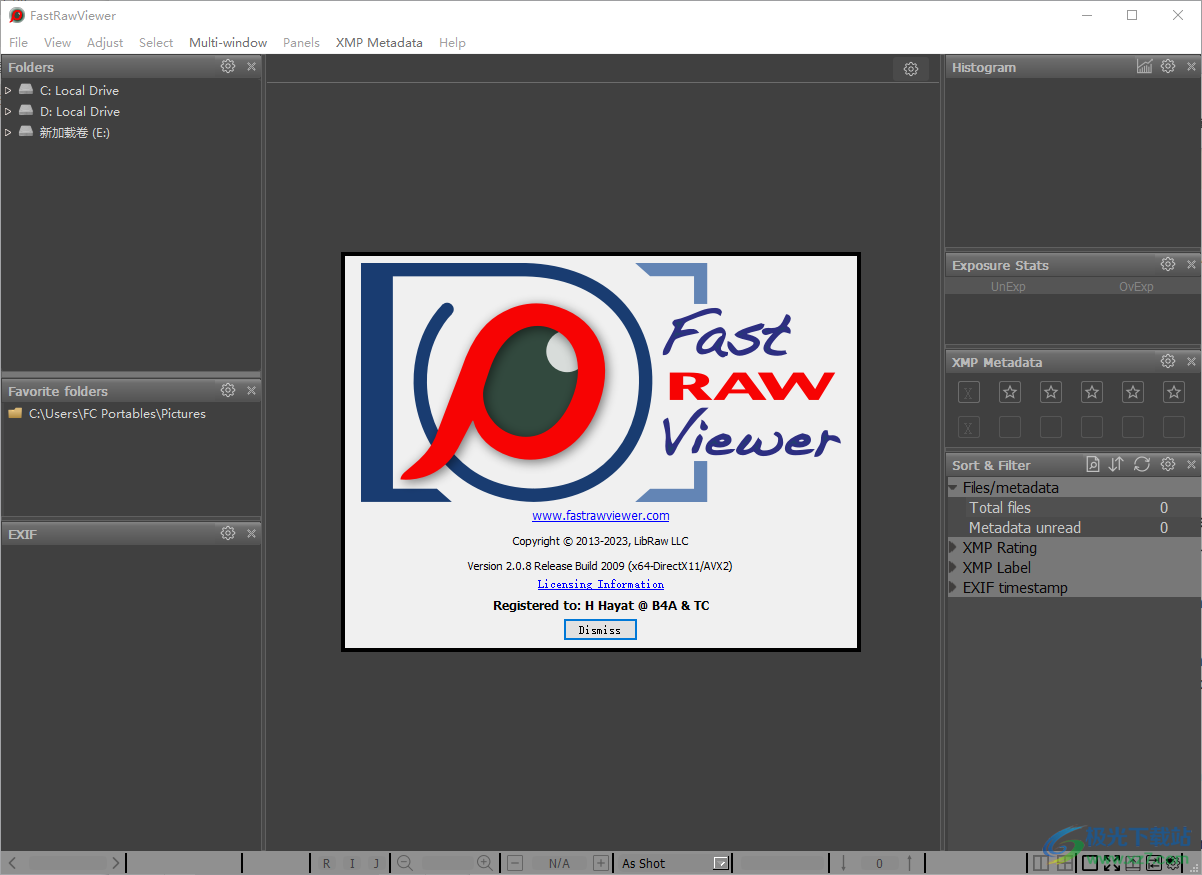
軟件功能
1、瀏覽、過濾、選擇、處理多個或單個文件
選擇任何 RAW 文件或一組 RAW 文件并將其放置在您想要的任何位置。方便快捷
2、網(wǎng)格視圖模式或單文件視圖模式
只需按一下鍵,即可在網(wǎng)格視圖模式和單文件視圖模式之間切換。評估圖像的 RAW 直方圖、統(tǒng)計數(shù)據(jù)和 EXIF 數(shù)據(jù) - 即使在網(wǎng)格中也是如此。
3、多窗口視圖模式或單文件視圖模式
一次詳細查看 2 或 4 張圖像,以比較該系列中鏡頭的質(zhì)量,并將渲染參數(shù)從一個鏡頭復制到另一個鏡頭。
4、一個縮略圖 - 三個視圖:顯示 RAW 和 JPEG
只需單擊一下,您就可以在 RAW、嵌入式(內(nèi)部)和外部(從配對 RAW + JPEG)JPEG 及其直方圖之間切換。
5、選擇,將文件移動到_Selected,保存、追加或加載所選內(nèi)容
從一張圖像到所有圖像中選擇/取消選擇,將文件移動到_Selected子文件夾,或?qū)⑺x內(nèi)容保存/追加到文件以供以后使用,然后從文件中加載它。
6、XMP 元數(shù)據(jù)
評級和標簽以及標題和描述都記錄在 XMP 文件中,并由支持它們的 RAW 轉(zhuǎn)換器讀取和應用。
7、單個或多個文件操作和處理
重命名、分配標簽和評級、復制、移動、旋轉(zhuǎn)、在外部程序中運行或從一張圖像或最多移動到所有圖像的_Rejected。
8、對文件進行排序和過濾:內(nèi)容顯示和排序
可以使用標簽和評級組合來過濾顯示的文件。文件可以通過不同的條件進行排序,這些條件在“首選項”中選擇。
9、放大細節(jié):縮放、平移、拖動
要查看顯示圖像的特定部分,可以放大和縮小它(以及以實際大小查看它并將其適合窗口),然后平移和拖動。
10、想要更大的圖像區(qū)域?使用全屏模式
要增加圖像區(qū)域,請使用全屏模式。所有面板都可以關閉(Tab 鍵可打開和關閉它們)或移動到另一臺顯示器上。
軟件特色
1、顯示實際RAW以及實際RAW直方圖
2、FastRawViewer首次使用現(xiàn)代處理器和視頻卡處理RAW圖像,提供了舒適的RAW文件查看速度(以及直方圖)。
3、支持幾乎所有現(xiàn)有的RAW格式(即幾乎所有已知的數(shù)碼相機)1,包括相機外的原生dng文件以及轉(zhuǎn)換為DNG的文件。
4、直接從任何存儲卡或其他文件存儲中即時顯示RAW文件,而不會出現(xiàn)導入、創(chuàng)建目錄、庫和臨時數(shù)據(jù)庫的常規(guī)延遲。
5、查看JPEG(包括嵌入的JPEG縮略圖),并顯示直方圖。
6、支持TIFF/BigTIFF、HEIC/HEIF和PNG格式——具有直方圖和EXIF數(shù)據(jù)顯示。
7、使用RAW+JPEG模式拍攝的照片的便利性,兩個文件配對:
a) 在列出文件時,可以選擇忽略文件對中的第二個文件。
b) JPEGs(包括嵌入的縮略圖)被認為是“附加圖像”,可以立即訪問以供查看。
c) 將一個文件從RAW+JPEG對移動到另一個文件夾時,另一個文件將跟隨其后。
使用方法
1、文件菜單
open
最近使用的文件
首選
打開文件夾
文件夾樹篩選器
文件夾中的文件篩選
重新加載
關閉文件
將當前文件移動到
將當前文件復制到
重命名當前文件
在Windows資源管理器中顯示
運行外部程序
將文件移動到已拒絕(_R)
清除被拒絕的子文件夾(_R)
撤消上一個文件操作
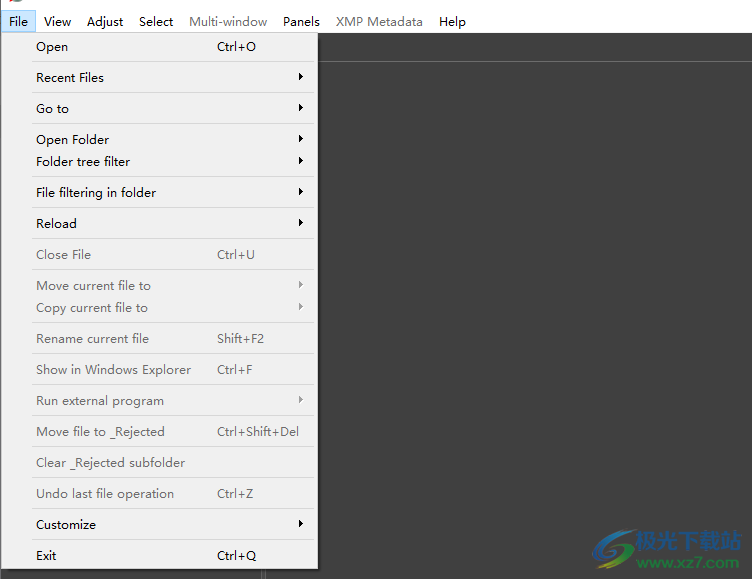
2、視圖菜單
切換到單個圖像
顯示直方圖/暴露統(tǒng)計信息
快速移動
全屏
關閉全屏/單個圖像
減少
RGB/通道/BW
網(wǎng)格覆蓋
切換RAW/intJPEG/extJPEG
峰值對焦
屏幕銳化
增強陰影
亮點檢查
線性模式顯示
過度曝光顯示
曝光不足顯示
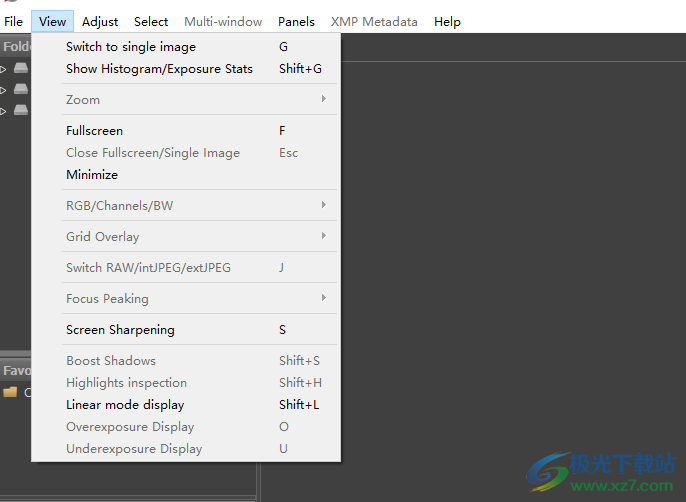
3、選擇
(De)選擇當前文件
(De)選擇并移動到下一個
移至上一頁。和(取消)選擇
選擇所有文件
取消選擇所有文件
反轉(zhuǎn)選擇
按評分/標簽選擇
將所選內(nèi)容保存到文件
從文件加載所選內(nèi)容
附加文件中的選定內(nèi)容
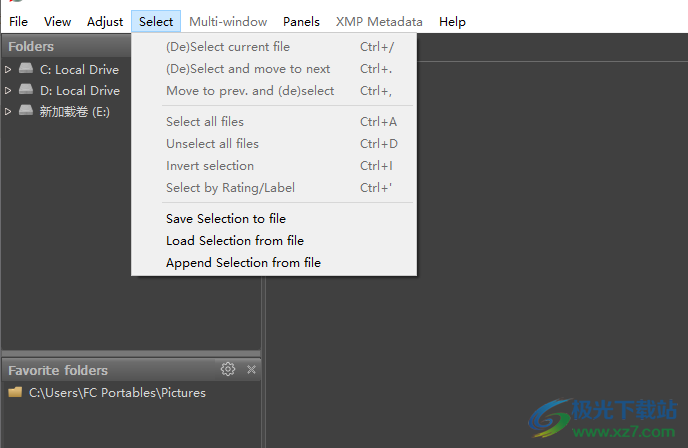
4、調(diào)整
逆時針旋轉(zhuǎn)90°
順時針旋轉(zhuǎn)90°
旋轉(zhuǎn)180°
水平翻轉(zhuǎn)
垂直翻轉(zhuǎn)
切換白平衡
增加對比度
降低對比度
曝光校正
自動曝光校正
調(diào)整曝光校正
將圖像渲染重置為默認值
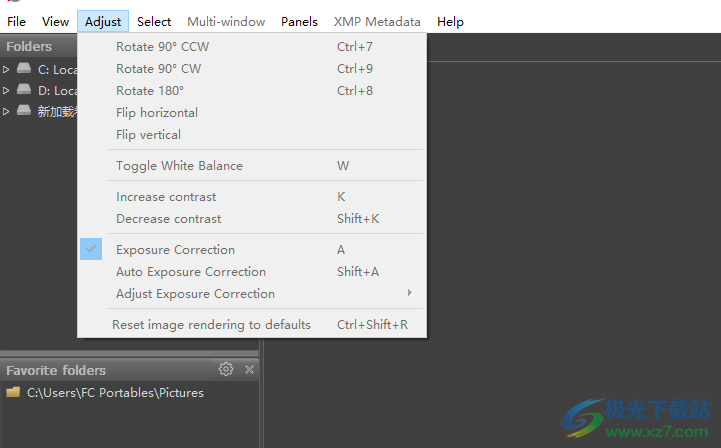
5、幫助功能
About
PDF Manual
What's new in this release
Supported Cameras
Software license
Auxiliary settings scripts
Shortcuts Help
Usage Tips
Online services
FastRawViewer site
Check for updates
Support forums
Contact technical support
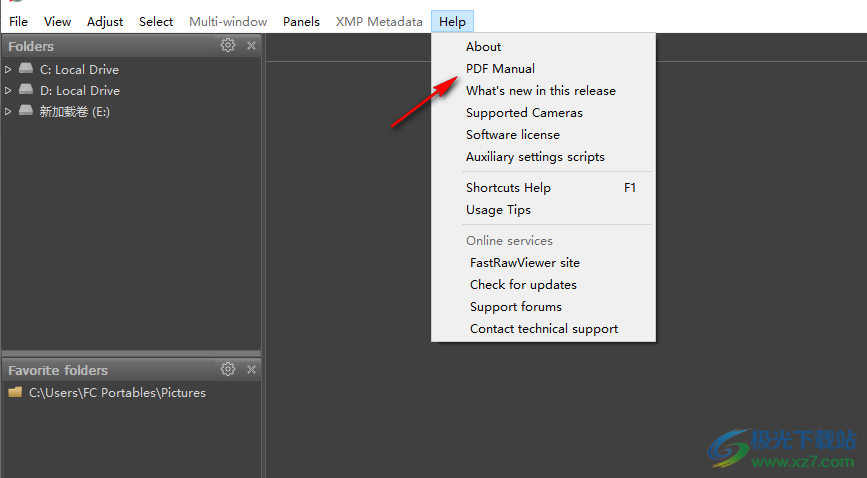
官方教程
工作區(qū)
信息面板(直方圖、EXIF、文件夾等)可以從程序的主窗口拖動到側(cè)面(例如,拖動到第二個監(jiān)視器),并使其“浮動”。面板可以通過面板菜單(或F2-F8熱鍵)打開/關閉,曝光統(tǒng)計和XMP數(shù)據(jù)面板的大小是固定的,但其他面板的大小可以更改。每個面板的標題都有一個設置按鈕(齒輪圖標,);按下時,它會顯示一個菜單,允許用戶自定義面板。任何浮動面板都可以做成半透明的,并放置在工作空間中的圖像上方。
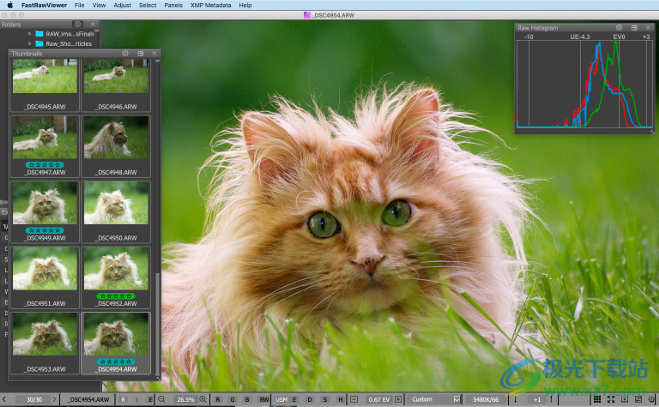
設置Preferences–Interface–Panels–Disable transparency for Panels outside of main window(首選項-界面-面板-禁用主窗口外面板的透明度)會使浮動面板在放置在主程序窗口外時完全不透明。
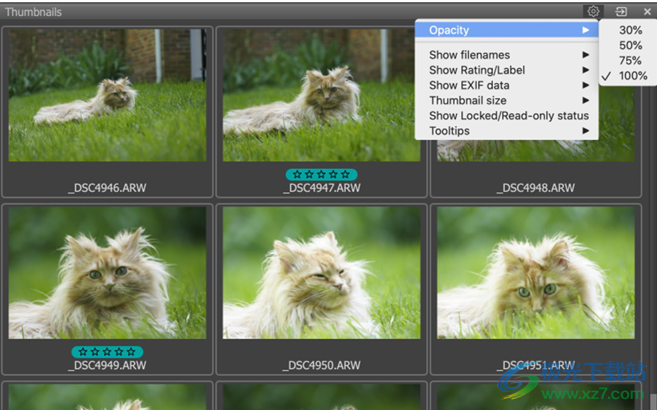
其他面板設置是個性化的,在“信息面板設置”部分進行了說明。信息面板可以關閉(面板右上角的“x”或菜單-面板中的相應項目),然后通過菜單-面板重新打開。同一菜單具有“將所有面板移動到停靠”選項,這將恢復程序工作空間的標準布局。
在網(wǎng)格模式下導航文件夾中的文件
在網(wǎng)格模式下,窗口的主要部分包含當前文件夾中所有支持文件的縮略圖預覽
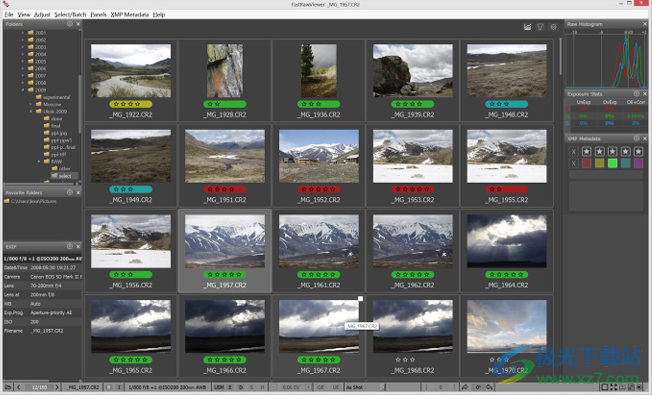
以下圖標位于此面板的標題欄(從左到右):
?當前文件夾
?文件夾中的文件總數(shù)、通過過濾器的文件數(shù)以及數(shù)量
所選文件的。
?控制文件預覽顯示的設置(見下文)。
網(wǎng)格模式下的導航可以使用以下方法完成:
?鍵盤:箭頭鍵、PgUp/PgDn、Home/End;此外,您可以使用鍵盤快捷鍵
您為文件夾中的下一個文件/上一個文件和第一個/最后一個文件進行了自定義。
?鼠標:滾輪上下滾動文件夾中的內(nèi)容。
?菜單:文件–轉(zhuǎn)到–菜單項(第一個/最后一個、下一個/上一個文件)。
您可以使用“網(wǎng)格”模式窗口右上角的“齒輪”圖標自定義文件預覽:
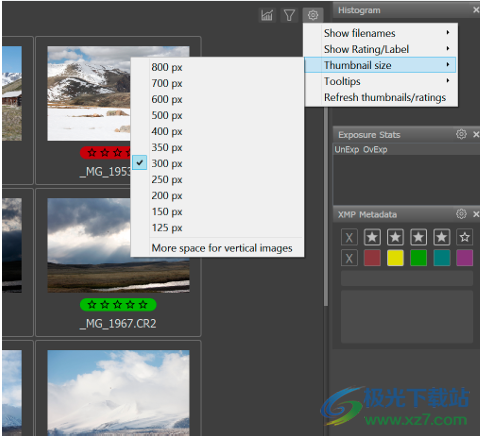
以下數(shù)據(jù)可以在圖像預覽的下方、上方和上方找到:
?EXIF數(shù)據(jù):拍攝日期、曝光參數(shù)或相機名稱。
?XMP標簽(顏色)和XMP評級
?文件名
顯示的數(shù)據(jù)和所述數(shù)據(jù)的位置通過“檔位圖標”進行控制,分別用于柵格和膠片模式。
有關設置的詳細說明,請參閱下面的“自定義顯示模式”部分。
當使用非常暗(夜間)的快照時,設置“首選項”-“縮略圖緩存”-“對縮略圖應用自動增亮”可能會很有用,因為它會打開預覽的自動增亮。
使用單個文件
在網(wǎng)格模式下,可以對文件執(zhí)行以下操作:
?切換到單個文件模式:雙擊或Menu–View–Switch to single image(菜單-視圖-切換到單個圖像)或按Enter鍵(如果鍵盤焦點位于具有文件預覽的窗口上)。
?旋轉(zhuǎn)(菜單-調(diào)整-旋轉(zhuǎn)),新的方向數(shù)據(jù)將記錄在XMP文件中(見下文)。
?分配評級/標簽(菜單–XMP元數(shù)據(jù)),如果更改,評級和標簽將記錄到XMP文件中。
?復制(Menu–File–Copy)、移動(Menu–files–Move)、復制到_Rejected files文件夾,該文件夾是為那些您可能希望在稍后階段刪除的文件而設的(見下文)。
?發(fā)送文件以在外部程序中進行處理(Menu–file–Pass filename to)。
?在系統(tǒng)文件管理器中顯示文件(菜單-文件-在瀏覽器中顯示/在查找器中顯示)。
這些相同的操作(切換到單文件模式除外)可以通過右鍵單擊激活的上下文菜單進行訪問:
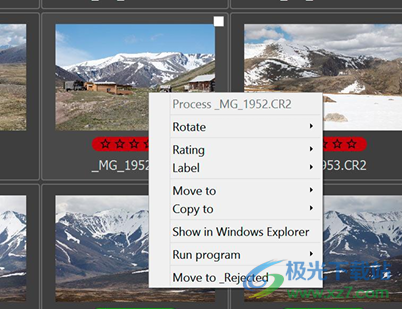
復制和移動單個文件
使用菜單–文件–將文件名復制到–[選擇文件夾](或按C),可以將網(wǎng)格視圖中的當前(高亮顯示)文件復制到另一個文件夾。將出現(xiàn)選擇目標文件夾的對話框,選擇目標文件夾后,將復制文件。
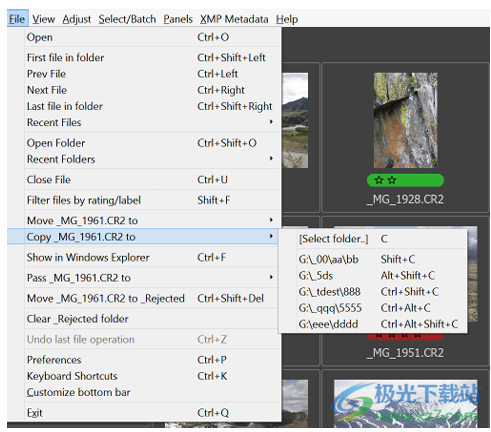
用于復制操作的文件夾的名稱存儲在菜單-文件-復制…下面的菜單項中。。。to–[選擇文件夾]。最新的副本目標位于此列表的頂部,下面是以前使用的文件夾。該列表最多可包含五個文件夾。
此列表中的所有文件夾都可以通過鍵盤(C、Shift-C等)訪問,這使您可以方便地復制到這些目的地,而無需訪問菜單。
更新日志
FastRawViewer 2.0.7
RAW格式支持
索尼YCC格式偽RAW支持(索尼A1、A7-IV和A7R-V相機上的小型/中型有損壓縮)
索尼A7x無損壓縮格式:支持最新固件更新。
攝像頭支持
佳能EOS R8、EOS R50
富士膠片X-S20
徠卡M11單色,Q3
Nikon Z8(不支持HE/HE*格式,顯示嵌入式JPEG)
松下DC-S5-II、DC-S5-IIx
索尼ZV-E1、ZV-1M2、ILCE-6700
更好地支持Fujifilm X-H2/H2S/T5作物模式。
微小的更改和錯誤修復:
改進了EXIF顯示,適用于不支持的RAW格式(Sigma X3F、Nikon HE/HE*)
RAW文件數(shù)據(jù)限制現(xiàn)在根據(jù)最大RAW百萬像素設置動態(tài)計算
默認RAW百萬像素限制增加到1.6億像素
在單文件視圖模式下,狀態(tài)欄中的選定文件計數(shù)未更新。
下載地址
- Pc版
FastRawViewer(RAW看圖軟件) v2.0.8.2009 綠色免費版
本類排名
本類推薦
裝機必備
換一批- 聊天
- qq電腦版
- 微信電腦版
- yy語音
- skype
- 視頻
- 騰訊視頻
- 愛奇藝
- 優(yōu)酷視頻
- 芒果tv
- 剪輯
- 愛剪輯
- 剪映
- 會聲會影
- adobe premiere
- 音樂
- qq音樂
- 網(wǎng)易云音樂
- 酷狗音樂
- 酷我音樂
- 瀏覽器
- 360瀏覽器
- 谷歌瀏覽器
- 火狐瀏覽器
- ie瀏覽器
- 辦公
- 釘釘
- 企業(yè)微信
- wps
- office
- 輸入法
- 搜狗輸入法
- qq輸入法
- 五筆輸入法
- 訊飛輸入法
- 壓縮
- 360壓縮
- winrar
- winzip
- 7z解壓軟件
- 翻譯
- 谷歌翻譯
- 百度翻譯
- 金山翻譯
- 英譯漢軟件
- 殺毒
- 360殺毒
- 360安全衛(wèi)士
- 火絨軟件
- 騰訊電腦管家
- p圖
- 美圖秀秀
- photoshop
- 光影魔術手
- lightroom
- 編程
- python
- c語言軟件
- java開發(fā)工具
- vc6.0
- 網(wǎng)盤
- 百度網(wǎng)盤
- 阿里云盤
- 115網(wǎng)盤
- 天翼云盤
- 下載
- 迅雷
- qq旋風
- 電驢
- utorrent
- 證券
- 華泰證券
- 廣發(fā)證券
- 方正證券
- 西南證券
- 郵箱
- qq郵箱
- outlook
- 阿里郵箱
- icloud
- 驅(qū)動
- 驅(qū)動精靈
- 驅(qū)動人生
- 網(wǎng)卡驅(qū)動
- 打印機驅(qū)動
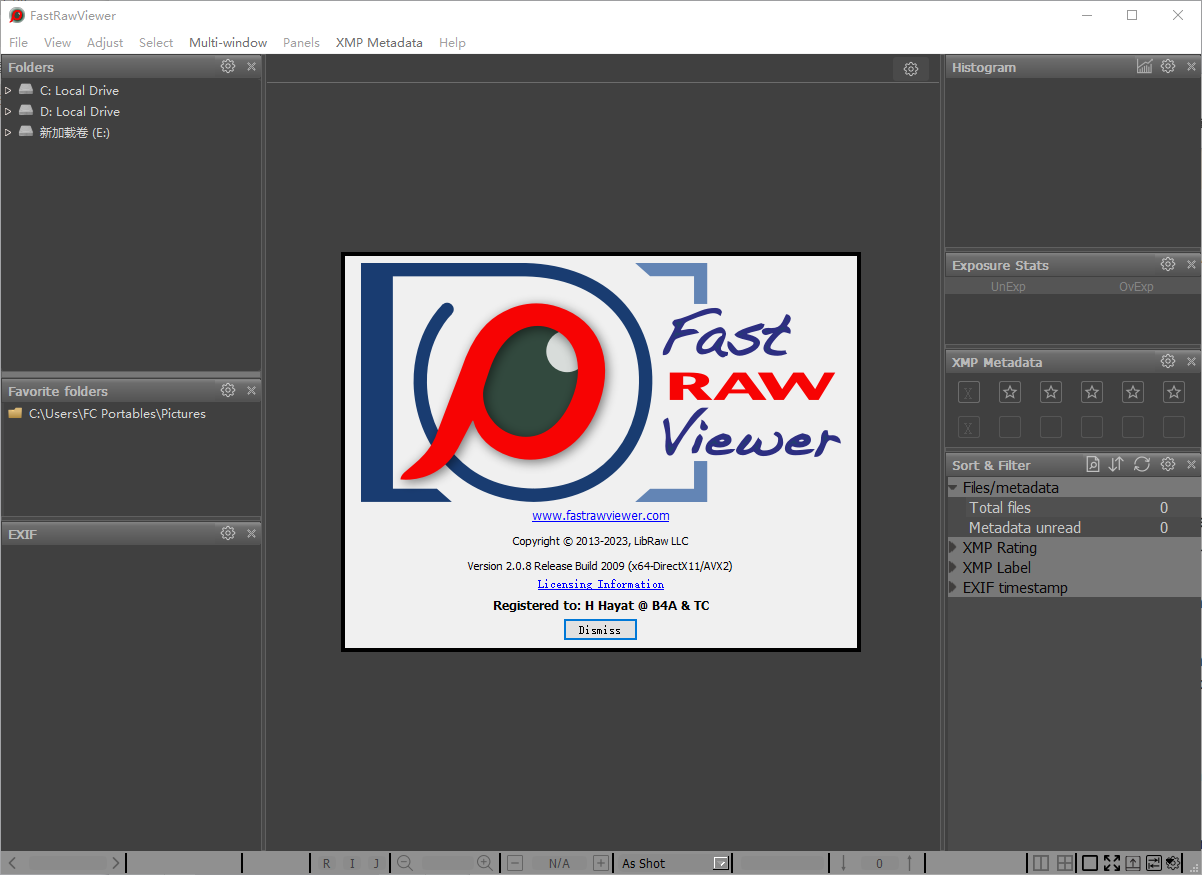






































網(wǎng)友評論